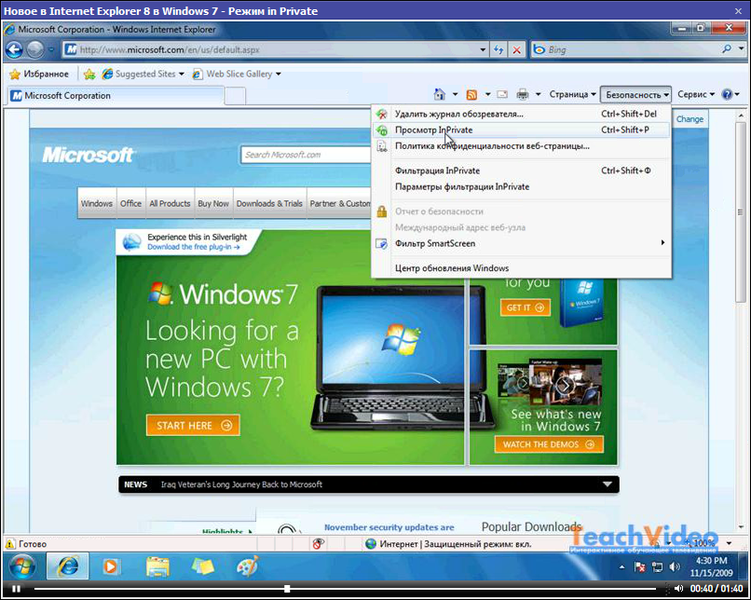Как обновить Internet Explorer 8 до 11 версии для Windows 7?
class=»eliadunit»>
Браузер Internet Explorer 8 входит в стандартный комплект поставки Windows 7. Ряд программ, в частности, векторный редактор графики CorelDRAW Graphics Suite 2017 предъявляют в, числе прочих, требование установки в системе браузера Microsoft Internet Explorer 11 или выше. Этот браузер является последним в этой линейке продуктов, и следующий за ним браузер Microsoft Edge, является встроенной частью Windows 10 и в операционной системе Windows 7 недоступен.
Для операционной системы Windows 8.1 устанавливать Internet Explorer 11 не требуется, так как он входит в стандартный пакет. Программа Corel не реже, чем один раз в месяц, выходит в интернет и проводит проверку лицензирования. Избавиться от этого можно путём изменения файла «hosts». С более ранними версиями программы Corel таких проблем не возникало.
Установка Internet Explorer 11
В поисковой строке набрать фразу «интернет эксплорер для виндовс 7». Этим будут отсечены англоязычные версии установщиков. Можно воспользоваться сайтом alpinefile.ru, в поиске этого ресурса набрать «Explorer» и скачать актуальную версию браузера.
Этим будут отсечены англоязычные версии установщиков. Можно воспользоваться сайтом alpinefile.ru, в поиске этого ресурса набрать «Explorer» и скачать актуальную версию браузера.
Затем выбрать требуемую версию и нажать на скачивание, а потом запустить установщик. Процесс установки занимает 15-20 минут, после чего компьютер потребуется перезагрузить.
Чаще всего, инсталляция проходит штатно.
Ошибки
В ходе инсталляции Internet Explorer 11, иногда, возникают ошибки. Обычно это касается 64-разрядных ОС, особенно если инсталляция происходит через получение обновлений.
class=»eliadunit»>
Служба поддержки компании Майкрософт рекомендует:
- проверить установку пакета обновлений 1 (SP 1) или последующего пакета обновлений;
- в ходе инсталляции Internet Explorer 11 пытается поставить требуемое ПО и в случае невозможности, происходит сбой. Проверить наличие неправильно установленных приложений можно в папке Windows, в файле IE11_main.
 log;
log; - ошибка появится, если пытаться установить 32-разрядный релиз Internet Explorer 11 в 64-разрядную ОС и наоборот. Для проверки системы применяется утилита CheckSUR;
- если установлен Internet Explorer 9, его нужно удалить и перезагрузиться, перед началом инсталляции Internet Explorer 11. Обычно появляется ошибка 9с59.
Важно: если на компьютере не установлены альтернативные браузеры, пакет инсталляции Internet Explorer 11 нужно скачать до удаления Internet Explorer 9, иначе можно остаться без браузера и придётся выходить в интернет через командную строку.
Рекомендации:
- Устраните несовпадение основного языка операционной системы и установщика Internet Explorer 11. Правильную версию языкового пакета для Эксплорер 11 можно скачать на сайте Microsoft.
- На время установки отключите антивирус.
- Если инсталляция Internet Explorer 11 прошла с ошибкой, то после удаления, новую установку следует начинать по истечении 20 минут, чтобы система закончила удаление старых файлов.

- Устраните при несовместимость драйверов видеоадаптера.
Если появились сообщения об ошибках или что установка Internet Explorer не закончена, необходимо удалить все его файлы из системы, перед тем как начинать новую инсталляцию.
Справка: вход в командную строку: пуск, «командная строка», правая кнопка мыши, «запуск от имени администратора».
Для удаления инсталлированных компонентов Internet Explorer 11, может применяться следующий порядок действий. Требуется войти в командную строку с правами администратора и набрать такой скрипт: wusa.exe / uninstall / kb: 2841134 / quiet; или воспользоваться утилитой: FORFILES. Далее, перезагрузиться. Последний скрипт полностью удаляет все обновления и language pack. Далее, необходимо скачать и установить правильный релиз Internet Explorer 11.
Как обновить Internet Explorer до последней версии?
Браузер Internet Explorer (IE) впервые увидел свет еще в далеком 1995 году и был выпущен в комплекте с операционной системой Windows. Несмотря на то, что доля обозревателя уменьшается относительно конкурентов, именно IE до сих пор является самым популярным браузером в мире, согласно Википедии. В России, правда, он находится лишь на пятом месте.
Несмотря на то, что доля обозревателя уменьшается относительно конкурентов, именно IE до сих пор является самым популярным браузером в мире, согласно Википедии. В России, правда, он находится лишь на пятом месте.
В былое время IE можно было установить даже на такие операционные системы, как Linus или Mac, однако с некоторых пор поддержка продукта была прекращена. Тем не менее, на других ОС браузер все-таки можно установить с помощью эмуляционной среды WinAPI Wine.
В интернете можно встретить много страшилок, в которых рассказывается, какой плохой браузер этот IE. Так ли это? Смотря о чем идет речь. Специалисты ведущих компаний не раз заявляли, что данный обозреватель действительно хуже сопротивляется различным вредоносным фалам и ПО, а кроме того, работает намного менее производительно, чем конкуренты. Наконец, он далеко не самый удобный для использования. По этим и не только причинам пользователи выбирают обозреватели других компаний и я нахожусь в их числе. Тем не менее, в нашей стране огромное количество людей, предпочитающих IE и статья, которую вы сейчас читаете, посвящена именно им — я расскажу о том, как провести обновление данного обозревателя.
На текущий момент вышла 11 версия Internet Explorer. В отличии от других обозревателей, IE пока нельзя обновить непосредственно через интерфейс, поэтому первым делом нужно зайти на сайт компании Microsoft по адресу https://windows.microsoft.com/ru-RU/internet-explorer/products/ie/home. Перед вами откроется окно, в котором в верхней части экрана будет красоваться кнопка «Скачать». Нажмите на нее и начнется загрузка файла.
После того, как он будет загружен, просто запустите его.
Следуйте всем необходимым инструкциям, которые появляются на экране. Возможно, система попросит вас закрыть все программы, так или иначе связанные с установкой браузера. Закройте их самостоятельно, после чего продолжайте установку.
Вам стоит также помнить о том, что в зависимости от версии обозревателя он либо полностью скачивается на компьютер, либо сначала загружается лишь небольшой файл, который после запуска начнет скачивать необходимые файлы для установки с сервера Microsoft. В этом случае установка может несколько затянуться, так как она полностью зависит от скорости вашего соединения.
В этом случае установка может несколько затянуться, так как она полностью зависит от скорости вашего соединения.
Кроме того, опасность может поджидать в самом неподходящем месте — последние версии IE не поддерживают некоторые версии операционных систем Windows. Например, не поддерживается Windows 7 без пакета обновлений SP1. Получить его можно, включив автоматическое обновление ОС.
Напоследок необходимо перезагрузить компьютер для начала использования IE.
Стоит отметить, что последние версии данного обозревателя получились не только интересными внешне, но и достаточно удобными. Правда, долго ими пользоваться я не рискнул, памятуя о не самых приятных словах, высказанных об этом браузере.
Информационные технологии
Последняя версия Internet Explorer
(IE) — это версия 8. При установке IE
8, ваши текущие панели инструментов, избранное,
домашняя страница, и настройки поиска будут
сохранен. Ваш браузер Windows по умолчанию
Ваш браузер Windows по умолчанию
будет автоматически сброшен на IE8.
Если вы использовали Firefox, вы можете
сбросить браузер по умолчанию обратно на
Firefox, следуя
инструкции на этом веб-сайте.
Internet Explorer 8 появится как
Автоматическое обновление в вашей Windows
панель задач. Выполните следующие действия, чтобы загрузить
и установите приложение.
- Когда вы видите Автоматическое обновление
уведомление, нажмите, чтобы просмотреть сводку
новых ключевых функций. - Выберите опцию, чтобы установить
обновлять.
- Вы увидите приветствие
диалоговое окно Internet Explorer 8, которое
должно быть похоже на
далее: - Это
диалоговое окно спрашивает, хотите ли вы
участвовать в обратной связи, чтобы улучшить IE.
Вариант по умолчанию — да. Если вы сделаете
не хотите участвовать, нажмите кнопку
радиокнопка перед я не хочу
принять участие прямо сейчас. - Щелкните Установить. Вы увидите
диалоговое окно, предлагающее принять
или отклонить условия лицензии, которые
должно быть похоже на
следующее: - Щелкните Я принимаю.
 Вы увидите
Вы увидите
диалоговое окно «Получить последние обновления»,
который должен быть похож на
следующее: - Нажмите Далее, чтобы установить обновления.
- Вы увидите Установка Windows
Экран прогресса Internet Explorer 8,
который должен быть похож на
следующее: - Когда установка будет завершена,
вы увидите, что установка завершена
диалоговое окно, которое должно выглядеть аналогично
на следующее: - Нажмите «Перезагрузить сейчас».

- Запустите IE 8. Вас поприветствуют
с приветствием в Internet Explorer 8
снова диалоговое окно, которое должно выглядеть
аналогично следующему: - Щелкните Далее. Вы увидите поворот
в диалоговом окне «Предлагаемые сайты», которое
должно выглядеть примерно так: По умолчанию этот параметр установлен на
Да, включите рекомендуемые сайты. Если
вы выбираете эту опцию, ваш веб-
история посещений будет отправлена на
Майкрософт. Ваша история просмотров
Ваша история просмотров
будут проанализированы, и Microsoft
будет рекомендовать аналогичные веб-сайты для
те, которые вы посетили. Это зависит от
вы, если вы хотите использовать это
особенность.- Если вы не хотите использовать это
функцию, щелкните переключатель в
перед Нет, не включать. - Щелкните Далее. Вы увидите кнопку Выбрать
диалоговое окно настроек, которое должно
выглядеть примерно так: - Вы можете выбрать, использовать ли
экспресс-настройки или Выбрать пользовательские
настройки. Если вы выбираете экспресс
Если вы выбираете экспресс
настройки, все перечисленные функции
под этой опцией будет установлено, и
ваша установка завершена. Ты можешь
всегда вносите изменения позже. Если вы хотите
чтобы настроить параметры, нажмите кнопку
радиокнопка перед «Выбрать пользовательский»
настройки. При этом вам нужно будет
выберите все настройки по отдельности. - Щелкните Далее. Вы увидите кнопку Выбрать
диалоговое окно поставщика поиска по умолчанию,
который должен быть похож на
следующее: - По умолчанию Сохранить текущее значение по умолчанию
выбран поисковый провайдер. Если вы
Если вы
хотел бы сменить провайдера,
щелкните переключатель перед Показать
мне веб-страницу после настройки, чтобы выбрать больше
поисковые провайдеры. - Щелкните Далее. Вы увидите Поиск
диалоговое окно Provider Updates, которое
должно быть похоже на
следующее: - Щелкните переключатель перед
Да, я хочу скачать обновления. - Щелкните Далее. Вы увидите кнопку Выбрать
диалоговое окно «Ускорители», которое
должно быть похоже на
следующее: - Акселераторы похожи на
дополнения. Щелкните переключатель в
Щелкните переключатель в
перед Выключите все ускорители, которые
входят в состав Internet Explorer.
(Вы всегда можете добавить их позже.) - Щелкните Далее. Вы увидите
диалоговое окно «Параметры совместимости»,
который должен быть похож на
следующее: - Щелкните переключатель перед
Да, я хочу использовать обновления. - Нажмите Готово.
Если вы хотите узнать больше о
Internet Explorer 8, вы можете
прочитать полный обзор от
Майкрософт.
windows 7 — Как обновить Internet Explorer 8 до Internet Explorer 9 или более поздней версии?
Задавать вопрос
спросил
Изменено
2 года, 2 месяца назад
Просмотрено
13 тысяч раз
Мне действительно нужен Internet Explorer 9 или более поздней версии, поскольку он необходим для подключения данных из Google Sheets к моему файлу Excel. Я пробовал много вариантов, но все не работают.
Моя операционная система и обновления, которые я пробовал, показаны ниже:
Мой Информация об Internet Explorer 8 :
1-й: я использовал ссылку уведомления MS Excel, чтобы загрузить то, что, по моему мнению, должно быть обновлено до IE 10.
Но я думаю, что ошибался, и это было обновление для IE 10. Однако в 6 вариантах на этой веб-странице , ни один из них не был установщиком для чего-либо, кроме операционных систем Windows 8 для Vista, как показано в № 3 на изображении.
2-й: Ищите автоматические обновления в Об Internet Explorer 8 , но тогда нет флажка, как говорится на других веб-страницах.
3-й: я попытался загрузить автономный установщик IE 11 для 32-разрядной версии Windows 7 с пакетом обновления 1 (SP1), которая является моей операционной системой, но он говорит, что у меня должна быть Windows 7 с пакетом обновления 1 (SP1).
- windows-7
- интернет-проводник
2
Мне очень нужен Internet Explorer 9или более поздней версии, потому что это необходимо для подключения данных из Google Sheets к моему файлу Excel. Я пробовал много вариантов, но все не работают.
 log;
log;
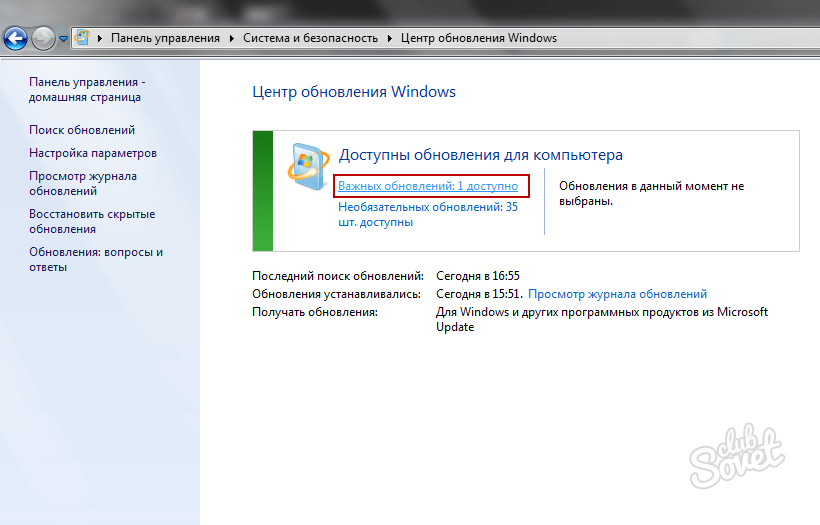
 Вы увидите
Вы увидите
 Ваша история просмотров
Ваша история просмотров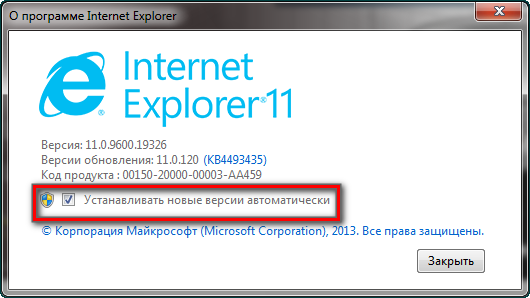 Если вы выбираете экспресс
Если вы выбираете экспресс Если вы
Если вы Щелкните переключатель в
Щелкните переключатель в